
- •Операционные системы
- •5В070400 - Вычислительная техника и программное обеспечение
- •Содержание
- •Введение
- •Лабораторная работа №1. Установка и настройка linux
- •1 Рабочее задание
- •2 Методические указания к выполнению
- •3 Список контрольных вопросов
- •Лабораторная работа №2. Работа в терминале
- •1 Рабочее задание
- •2 Методические указания к выполнению
- •3 Список контрольных вопросов
- •Лабораторная работа №3. Настройка сети
- •1 Рабочее задание
- •2 Методические указания к выполнению
- •3 Список контрольных вопросов
- •Лабораторная работа №4. Репозиторий. Оболочки
- •1 Рабочее задание
- •2 Методические указания к выполнению
- •3 Список контрольных вопросов
- •Лабораторная работа №6. Скрипты, планировщики
- •1 Рабочее задание
- •2 Методические указания к выполнению
- •3 Список контрольных вопросов
- •Лабораторная работа №7. Монтирование, квоты
- •1 Рабочее задание
- •2 Методические указания к выполнению
- •3 Список контрольных вопросов
- •Список литературы
- •Операционные системы
- •5В070400 - Вычислительная техника и программное обеспечение
- •050013, Алматы, ул. Байтурсынова 126
Введение
В настоящий сборник включены лабораторные работы, целью которых является изучение студентом установки, работы в операционной системе Linux, внутреннее устройство и организация файловых систем, настройка оболочек систем, настройка загрузчиков, монтирование/размонтирование устройств, организация сетей, запуск служб работы и диагностика операционной системы, отличной от привычной Windows.
Этапы выполнения лабораторной работы: проработка теоретической части, выполнение рабочего задания, создание отчета и защита его у преподавателя. Рабочее задание содержит работы по выполнению того или иного задания по рассматриваемой теме. Выполнение практических заданий дает возможность выработки навыков и знаний у студентов. В методических указаниях представлены лабораторные задания по операционным системам, выполненным на Linux Ubuntu 9.10. Ему предлагается параллельно выполнить одну и ту же лабораторную работу в двух операционных системах, чтобы, сравнивая, наглядно понять разницу между двуми схожими по способу организации системами. В отчете студент должен продемонстрировать выполнение лабораторных работ на своем, выбранном им дистрибутиве.
Выполнение каждой лабораторной работы должно завершаться оформлением отчета. Отчеты должны быть оформлены по фирменному стандарту АУЭС и содержать не менее 20 принскринов, отчет о проделанной работе должен содержать:
титульный лист;
цель и задание работы;
оглавление или содержание;
введение;
описание лабораторной работы;
задание на выполнение работы;
ответы на контрольные вопросы (итоги теоретической подготовки);
результаты проделанной работы (принскрины по каждому пункту рабочего задания с пояснением);
выводы своими словами (что получилось или не получилось, что оказалось в задании непонятно, какие навыки приобретены);
заключение;
список литературы.
Лабораторная работа №1. Установка и настройка linux
Цель работы:
установка ОС Linux двумя способами: на один из разделов диска и на виртуальную машину;
приобретение навыков установки и первоначальной настройки Linux, выбора графической оболочки, настройки системы.
1 Рабочее задание
Определиться с выбром 2 дистрибутивов, скачать их.
Установить в Windows виртуальную машину Sun или VmWare.
Установить Ubuntu и первый Linux на виртуальную машину.
Создать 2 дополнительных раздела на компьютере.
Установить на созданные разделы Ubuntu и второй Linux.
В каждой из установленных систем:
настроить рабочие столы (эффекты, изображения, параметры шрифта);
определить загрузчик системы (удерживать при загрузке клавишу Shift);
сделать так, чтобы в системе было 2 языка: русский и английский;
определить оболочку, загружаемую по умолчанию.
2 Методические указания к выполнению
Операционная система (ОС) Linux называется так потому, что она строится на основе ядра операционной системы, которое называется Linux. Это название происходит от имени первого разработчика ядра - Линуса Торвальдса и слова Unix. Ядро продолжает разрабатываться под общим руководством Линуса Торвальдса и распространяется свободно (точнее - под лицензией GPL). Ядро - это основная программа операционной системы, обеспечивающая управление аппаратной частью компьютера, файловой системой и выполнением процессов.
Операционная система состоит не только из ядра, она включает в себя еще массу дополнительных утилит, причем большинство из них тоже свободно распространяемые или имеют свободно распространяемые версии. Одним из следствий свободного распространения ПО для LINUX явилось то, что большое число разных фирм и компаний, а также просто независимых групп разработчиков стали выпускать свои версии Linux - так называемые дистрибутивы.
Дистрибутив - набор пакетов программного обеспечения, включающий ядро системы и некоторую совокупность утилит и прикладных программ. Поскольку Линус Торвальдс продолжает координировать разработку ядра, версии ядра развиваются последовательно, а дистрибутивы множатся. Существует уже больше тысячи различных дистрибутивов Linux. Некоторые выпускаются фирмами на коммерческой основе, другие распространяются на условиях лицензии GPL. Пользователь может выбрать себе понравившийся дистрибутив или (если может) сам собирает систему на свой вкус.
О дистрибутивах прочитать можно на странице http://www.insdom.narod.ru/linux/distro.html или на http://www.distrowatch.com/. Там же можно найти сравнительный анализ дистрибутивов.
Любой из дистрибутивов имеет модификацию, запускающуюся с CD-ROM. Самый известный дистрибутив такого рода - Knoppix. Дистрибутив, который существует в CD-варианте и запускающийся без установки на компьютер называется Live-CD дистрибутив.
Мини-дистрибутивы - дистрибутивы, размещающиеся на дискетах, мини-CD и на флеш-дисках. Созданы для ознакомления с ОС.
Установить Linux можно c:
- локального CD или DVD-ROM;
- жесткого диска, на который скопирован дистрибутив Linux;
- файл-сервера локальной сети по NFS;
- через FTP или через SMB с удаленного компьютера (и из Интернет).
Установить Linux можно двумя способами:
а) на виртуальную машину:
выбирается и устанавливается в Windows виртуальная машина Sun или VmWare (далее она будет по умолчанию). Далее создается новая машина и в качестве образа ОС ставится выбранная студентом: файл вида *.iso; далее конфигурируются настройки ОС и запускается ее установка.
б) на раздел жеского диска:
можно использовать встроенные средства Windows (правая клавиша на «Компьютер» - «Управление дисками») или такие программы как Partition Magic, Acronis disk director suite. После создания раздела нужно перезагрузить компьютер и в начале его загрузки удерживать нажатой клавишу Delete – чтобы зайти в BIOS и выставить «первичной загрузкой» CD или DVD-ROM (если планируется установка с CD или DVD-диска) или USB (если планируется установка с флеш-карты). После сохранения изменений и выхода из БИОСа автоматически начинает считываться сменный носитель и начинается установка.
И в том и в другом случае в процессе установки студенту нужно для входа в систему придумать логин, пароль и выбрать оболочку, которую система будет по умолчанию использовать (см. рисунок 1).
Полезно знать, что в Linux приняты следующие имена накопителей:
hda - первый диск (master), на канале IDE1;
hdb - второй диск (slave), на канале IDE1;
hdc - первый диск (master), на канале IDE2;
hdd - второй диск (slave), на канале IDE2;
hde, hdf ... - диски на дополнительных контроллерах IDE;
sda, sdb ... - диски на SCSI-интерфейсе.
Многие IDE- и SATA-контроллеры распознаются в системе как SCSI-устройства, поэтому иногда вы можете видеть название диска "sda".

Рисунок 1 – выбор пользователя и оболочки входа в систему при запуске в систему
После установки обеих систем в каждой из них настраиваются персональные параметры, такие, как оболочка входа (привычные KDE или GNOME), темы, количество рабочих столов, панель задач, рисунки рабочего стола и заставка, шрифты, цветовая гамма, языковые раскладки и т.д.
Чтобы зайти в другой оболочке в эту же ОС необходимо «Завершить сеанс» и поменять пользователя («Switch user»), в появившемся окне посмотреть все имеющиеся настройки, обычно искомое расположено в «Сеанс» и выбрать нужный тип сеанса.
Если на компьютере установлена одна ОС, то она загружается по умолчанию без вывода меню загрузчика. Ситуация меняется, если количество ОС больше одной. В этом случае загрузчик выводит меню для определения ОС дальнейшей загрузки. Чтобы загрузчик в любом случае показывал свое меню при загрузке, необходимо удерживать нажатой клавишу Shift.
Чтобы открыть терминал, необходимо зайти в «Стандартные» (см. рисунок 2).
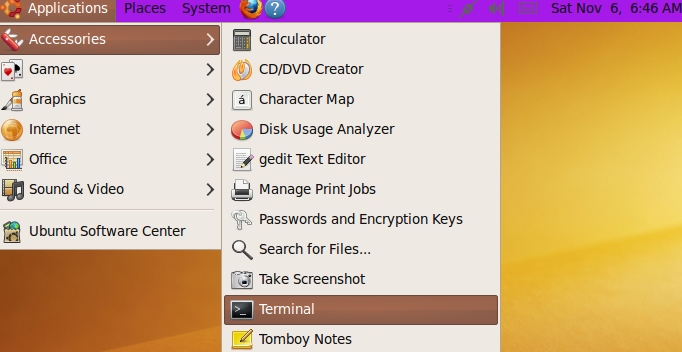
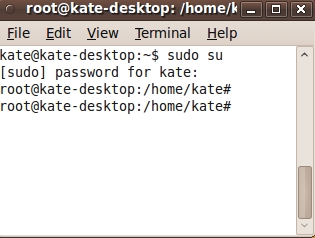
Рисунок 2- пункты меню для вызова терминала в ОС Linux Ubuntu
